Foodora konfigurieren
Unterstützte Plattformen: Foodora / Delivery Hero (Österreich)
Unterstützte Funktionen:
Synchronisierung der Bestellung
Status Updates für Bestellungen
Liefer- / Abholzeit Aktualisierungen
Kein Terminal notwendig
Schritt 1: Restaurant und Produkte in Foodora konfigurieren
Zuerst muss das Onboarding bei Foodora abgeschlossen werden.
Schritt 2: Item SKU Number bei Produkten konfigurieren
Für die Konfiguration der Item SKU Number gibt es mehrere Möglichkeiten:
Im Foodora Vendor Portal das Feld Item SKU Number (das Feld wird eventuell erst nach der Aktivierung der Schnittstelle angezeigt)
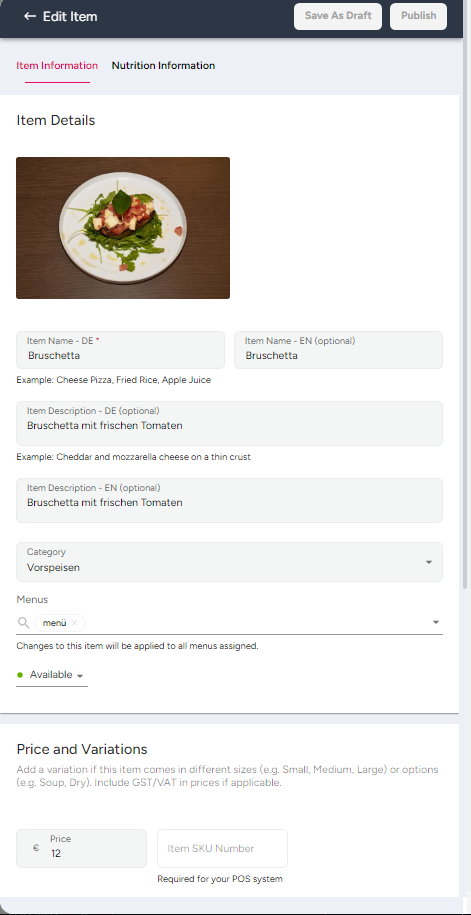
Senden einer .csv-Datei mit den Artikelnummern an den Support von Foodora
Das Feld muss den Artikelnummern der Produkte in primasello entsprechen. Die Artikelnummer sind in jedem Produkt konfiguriert.
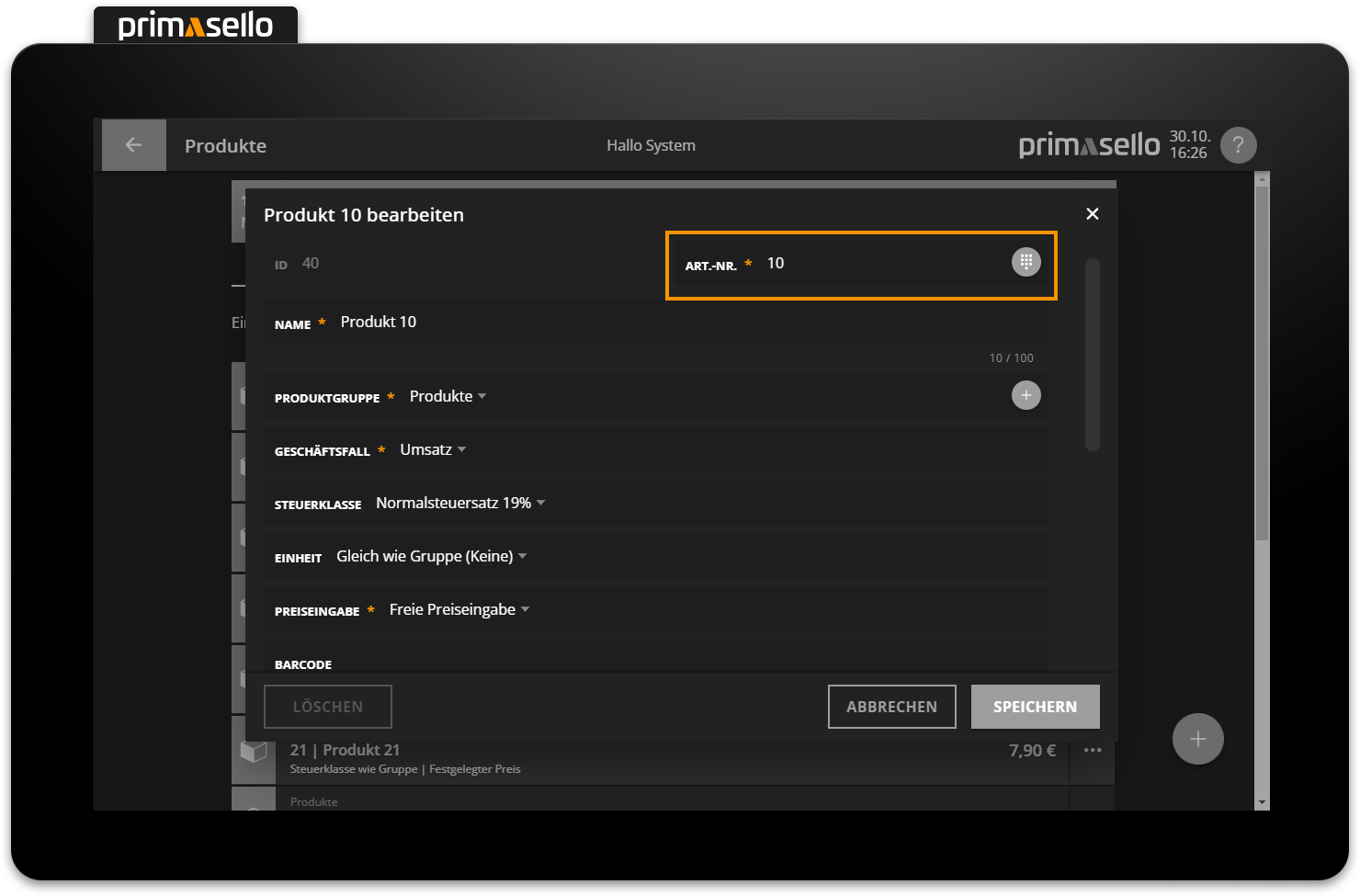
Schritt 3: primasello Lieferservice Schnittstelle
Bestellen Sie die Lieferservice Schnittstelle im primasello Cloud Portal und senden Sie alle Informationen für die Integration an primasello. Sobald die Schnittstelle konfiguriert ist (das kann ein paar Tage dauern), erhalten Sie den API-Key per E-Mail.
Schritt 4: Konfiguration API-KEY in primasello
Der letzte Schritt ist die Konfiguration der Schnittstelle in primasello. Die Konfiguration ist unter Lieferservice konfigurieren beschrieben.
